Как вы знаете, Safari является браузером по умолчанию на Mac. Когда вы нажимаете на ссылку в электронном письме, документе или где-либо еще, Safari автоматически открывает веб-страницу. В этом основное отличие браузера по умолчанию от обычных браузеров.
Если вы хотите открыть определенный сайт с помощью Google Chrome или Firefox, вы можете скопировать и вставить URL в адресную строку напрямую. Но если вы хотите сделать определенный браузер первым, вам нужно сменить браузер по умолчанию на Mac. Вот реальные способы установить браузер по умолчанию из Safari в Chrome, Firefox, Opera, Vivaldi и другие.
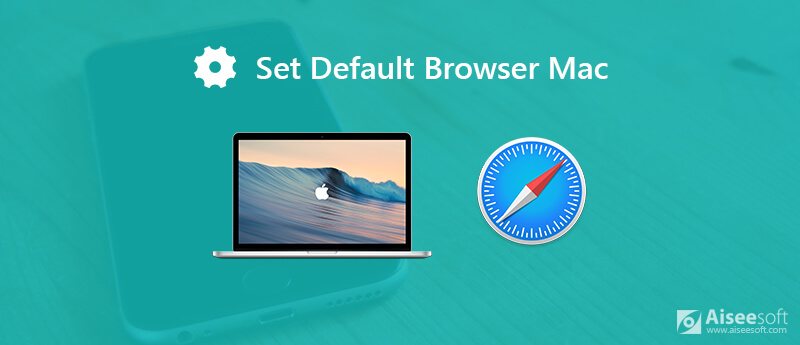
Благодаря новым обновлениям Apple OS вы можете получить еще один способ установить браузер по умолчанию на Mac. Нет необходимости открывать Safari для смены нового веб-браузера. Просто прочитайте и проверьте.
Шаг 1. Выберите «Системные настройки» в раскрывающемся меню «Apple».
Шаг 2. Нажмите «Общие» в первую очередь. Появится новое окно «Общие».
Шаг 3. В разделе «Веб-браузер по умолчанию» найдите и измените браузер по умолчанию на Mac High Sierra или более.

Шаг 1. Запустите приложение Safari на Mac.
Шаг 2. Разверните список "Safari". Выберите «Настройки» для доступа к настройкам Safari.
Шаг 3. Перейдите на страницу «Общие».
Шаг 4. Установите браузер по умолчанию на Mac рядом с «Веб-браузер по умолчанию».
Шаг 5. Закройте окно настроек. Затем выйдите из Safari.
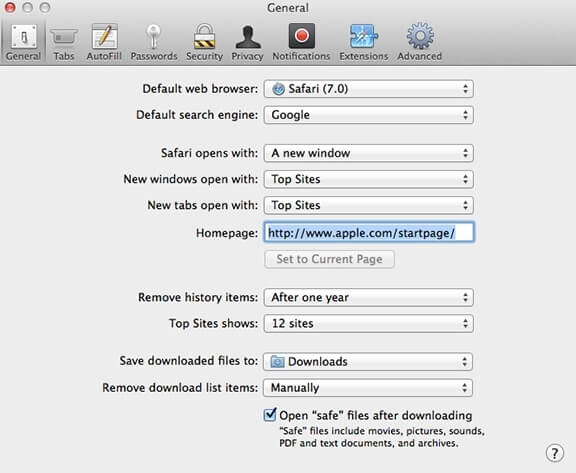
Независимо от того, какой браузер вы открываете, вам будет предложено установить его в качестве браузера по умолчанию во всплывающем окне. Как только вы подтвердите это, браузер автоматически завершит оставшееся задание. Таким образом, вы можете легко изменить браузер по умолчанию на Chrome или Firefox на Mac.
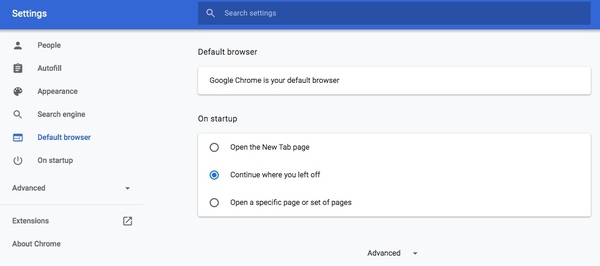
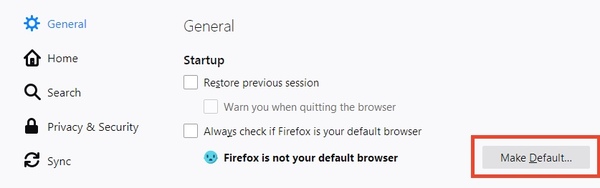
Вы можете установить браузер Mac по умолчанию как Chrome или Firefox с помощью описанных выше шагов. Если вы решите больше не использовать один браузер, вы можете удалить его, чтобы освободить больше места. Имейте в виду, что перетаскивание его значка в корзину недостаточно. Другие по-прежнему могут получить доступ к вашему кэшу Safari и файлам cookie.
Чтобы полностью удалить Safari и удалить связанные данные на Mac, Aiseesoft Mac Cleaner ваш разумный выбор Вы можете очистить данные Safari, такие как история поиска, загрузки, файлы cookie и многое другое, за один клик. Конечно, вы можете удалить данные Google Chrome и Firefox, чтобы защитить конфиденциальность. Более того, вы можете отслеживать производительность системы и удалять все ненужные файлы, чтобы легко ускорить работу браузера на Mac.

Скачать
100% безопасность. Без рекламы.




Как видите, вы можете легко изменить браузер по умолчанию на Mac, независимо от того, какую операционную систему вы используете. Если вы устали от определенного браузера, вы можете снова установить Safari в качестве браузера по умолчанию на Mac. Как бы то ни было, вы можете регулярно очищать Mac и удалять данные браузера с помощью Aiseesoft Mac Cleaner, чтобы поддерживать более высокую скорость работы.
Освободи Mac
Очистить ненужные другие файлы Очистители памяти для Mac Топ 10 альтернатив CCleaner Adwcleaner Исправление медленной работы Safari на Mac Очистить ненужные другие файлы Найти и удалить дубликаты файлов Mac работает медленно Изменить браузер по умолчанию на Mac
Mac Cleaner - это профессиональный инструмент управления Mac, который удаляет ненужные файлы, беспорядок, большие / старые файлы, удаляет дубликаты файлов и отслеживает производительность вашего Mac.
100% безопасность. Без рекламы.